Aplikace Fotky Apple je ve výchozím nastavení poměrně neuspořádaná. Naštěstí můžete fotografie na svém iPhone uklidit a uspořádat je pomocí řešení. Pojďme se podívat na nejlepší způsoby, jak uspořádat fotografie na iPhone. Dozvíte se, jak organizovat fotografie v knihovně iPhone a albech.
1. K uspořádání fotografií použijte Alba
Jedním z nejlepších způsobů, jak uspořádat fotografie na iPhone, je vytváření alb. Fotoalba pomáhají při seskupování podobných obrázků. Pokud jste se například vydali na výlet do Kašmíru, můžete si vytvořit album s názvem Kašmír a do tohoto alba přidat všechny fotografie z tohoto výletu.
Při používání alb na iPhone mějte na paměti následující věci:
- Fotografie přidané do alba se budou stále zobrazovat v sekci Knihovna.
- Obrázky nejsou přesunuty do alb. Toto jsou pouze zkratky k obrázkům v Knihovně. Pokud tedy smažete obrázek z knihovny, bude odstraněn také z alba a naopak.
- Přidání snímků do alb neovlivní ukládání, protože alba se nemnoží ani nevytvářejí kopie snímků. Jedná se v podstatě pouze o způsob kategorizace obrázků.
Nyní, když znáte základy fotoalba na vašem iPhone, postupujte podle následujících kroků pro vytvoření a přidání fotografií do alba.
Jak vytvořit nové album na iPhone
1. V aplikaci Fotky klepněte v dolní části na kartu Alba a poté na Tlačítko Přidat (+).
2. Z nabídky vyberte Nové album .
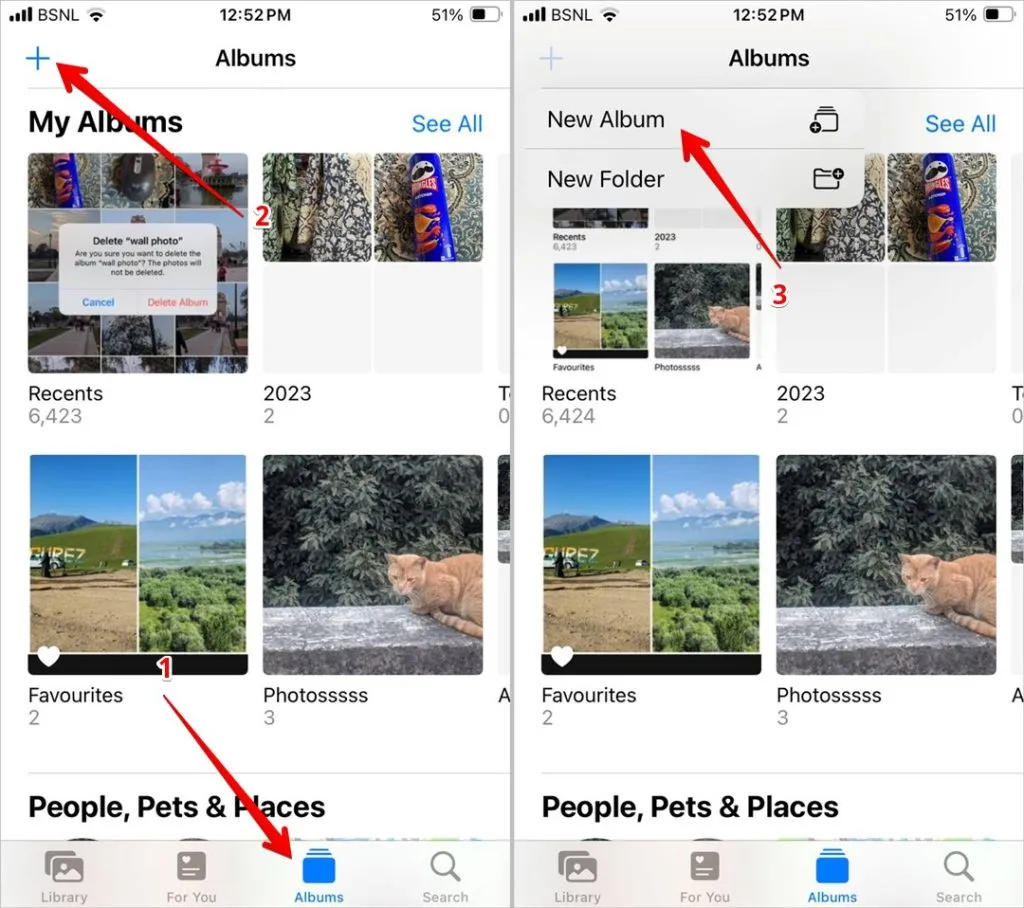
3. Pojmenujte své album a stiskněte tlačítko Uložit .
4. Vyberte fotky, které chcete přidat do alba, a klepněte na Přidat.
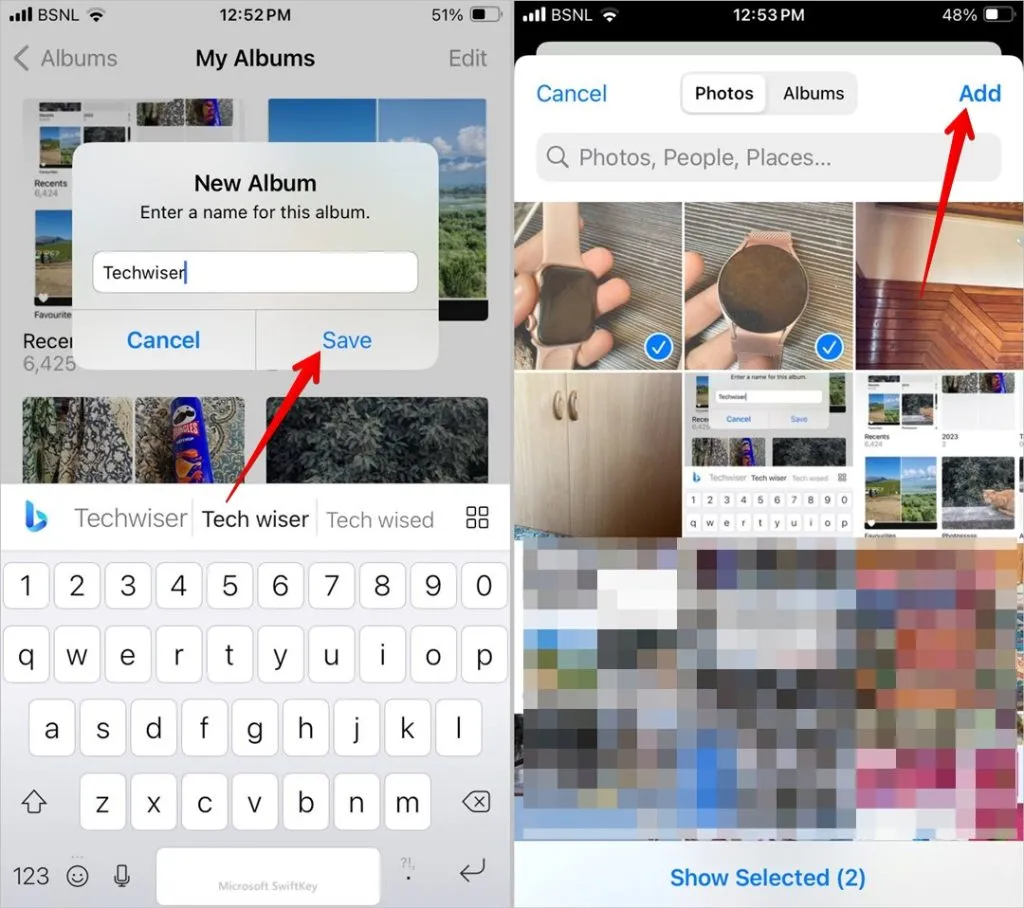
Jak přidat fotografie do existujícího alba
Pokud jste již vytvořili album, můžete do něj snadno přidat fotografie, jak je znázorněno níže:
1. V aplikaci Fotky klepněte na tlačítko Vybrat v horní části karty Knihovna a vyberte obrázky.< /span>
2. Potom klepněte na ikonu se třemi tečkami.
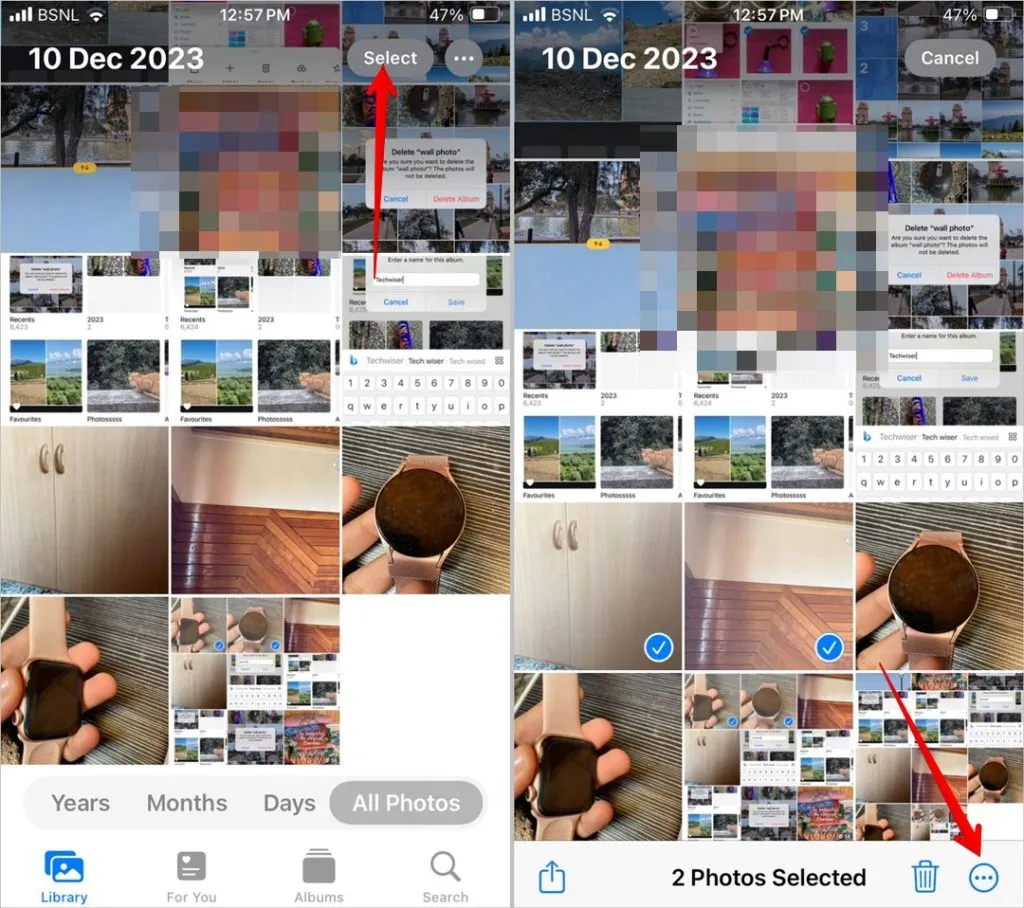
3. Vyberte Přidat do alba. V případě, že se možnost Přidat do alba nezobrazí v ikoně se třemi tečkami klepněte na ikonu Sdílet a poté na Přidat do alba. Vyberte album, do kterého chcete přidat vybrané obrázky.
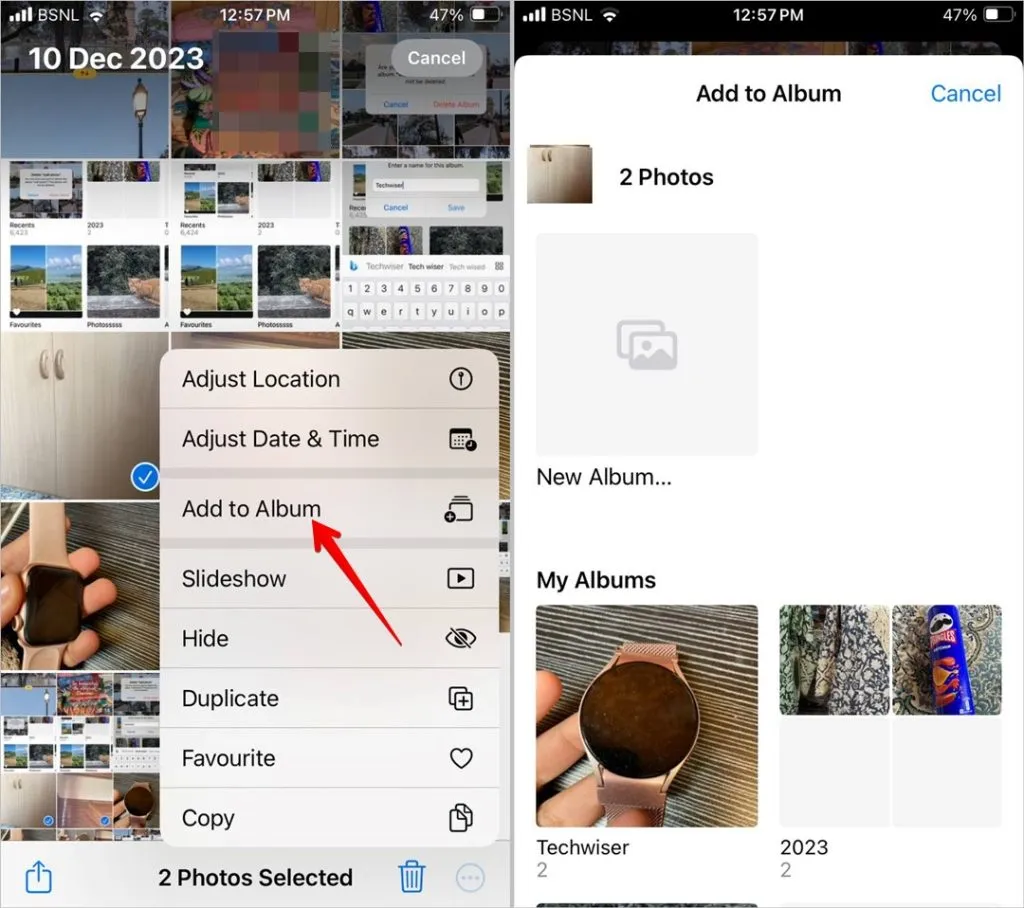
Tuto metodu můžete použít také k vytvoření nového alba. Stačí vybrat Nové album namísto klepání na jakékoli existující album. Dalším způsobem, jak přidat obrázky do alba, je otevřít album na kartě Album. Poté klepněte na ikonu se třemi tečkami a vyberte Přidat fotografie.
2. Uspořádejte fotoalba
Dalším skvělým trikem, jak uspořádat fotografie na iPhonu, je seřadit alba podle abecedy nebo v jakémkoli jiném vlastním pořadí. Tímto způsobem můžete snadno najít svá často používaná alba. Bohužel neexistuje žádný přímý způsob, jak uspořádat abecedně nebo v nějakém konkrétním pořadí. Budete muset ručně přeskupit alba.
Chcete-li změnit uspořádání alb na vašem iPhone, postupujte takto:
1. Klepněte na Alba a následuje Zobrazit vše a stiskněte možnost Upravit .
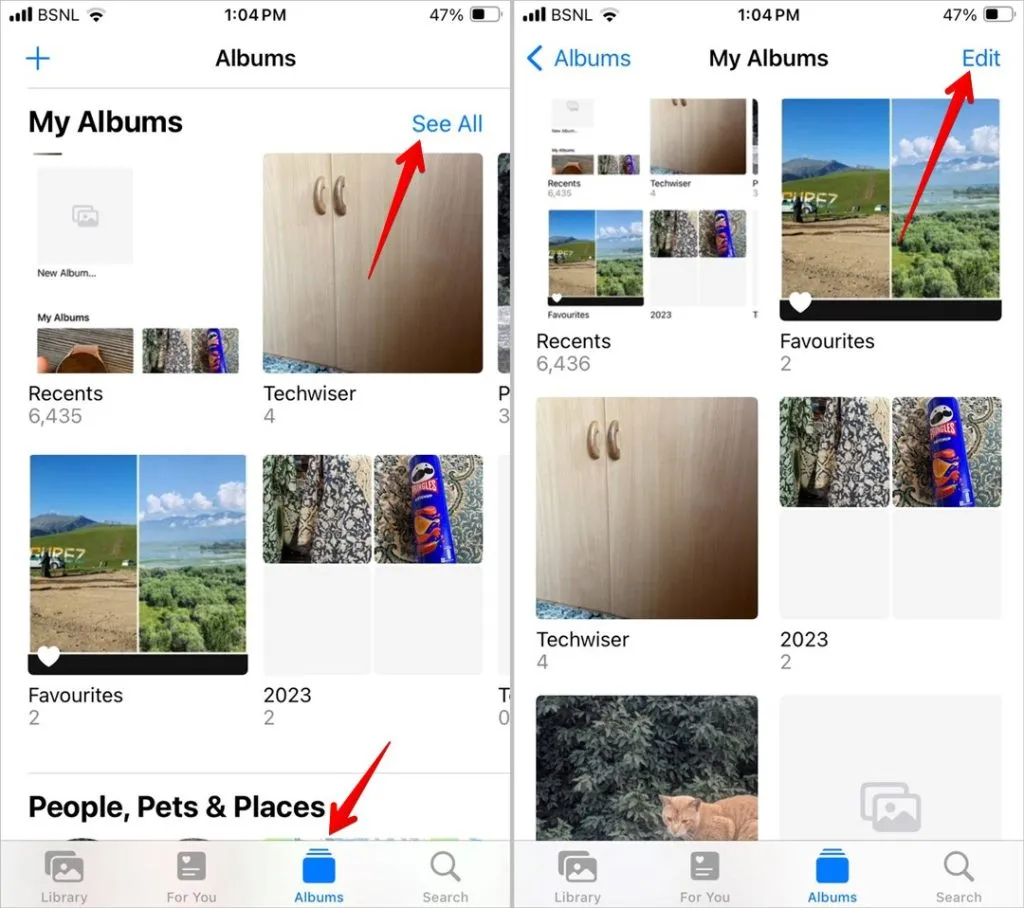
2. Poté stisknutím a přetažením alba změňte jeho pozici. Opakujte krok pro další alba. Nakonec klepněte na Hotovo.
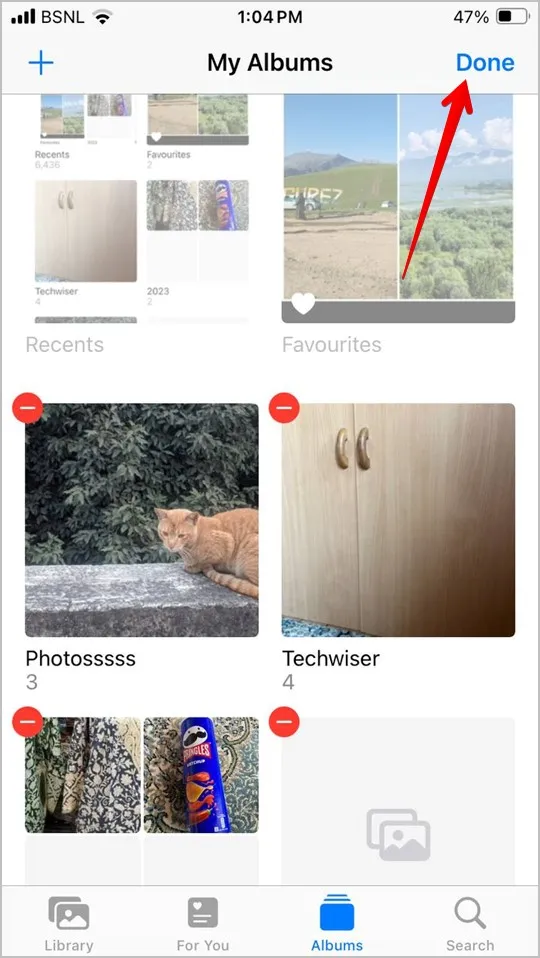
3. Uspořádejte fotografie v albu iPhone
Naštěstí můžete fotografie třídit nebo je přeskupovat podle svých preferencí v albu na iPhonu. Za tímto účelem otevřete album, ve kterém chcete obrázky seřadit. Klepněte na ikonu se třemi tečkami a poté Seřadit.
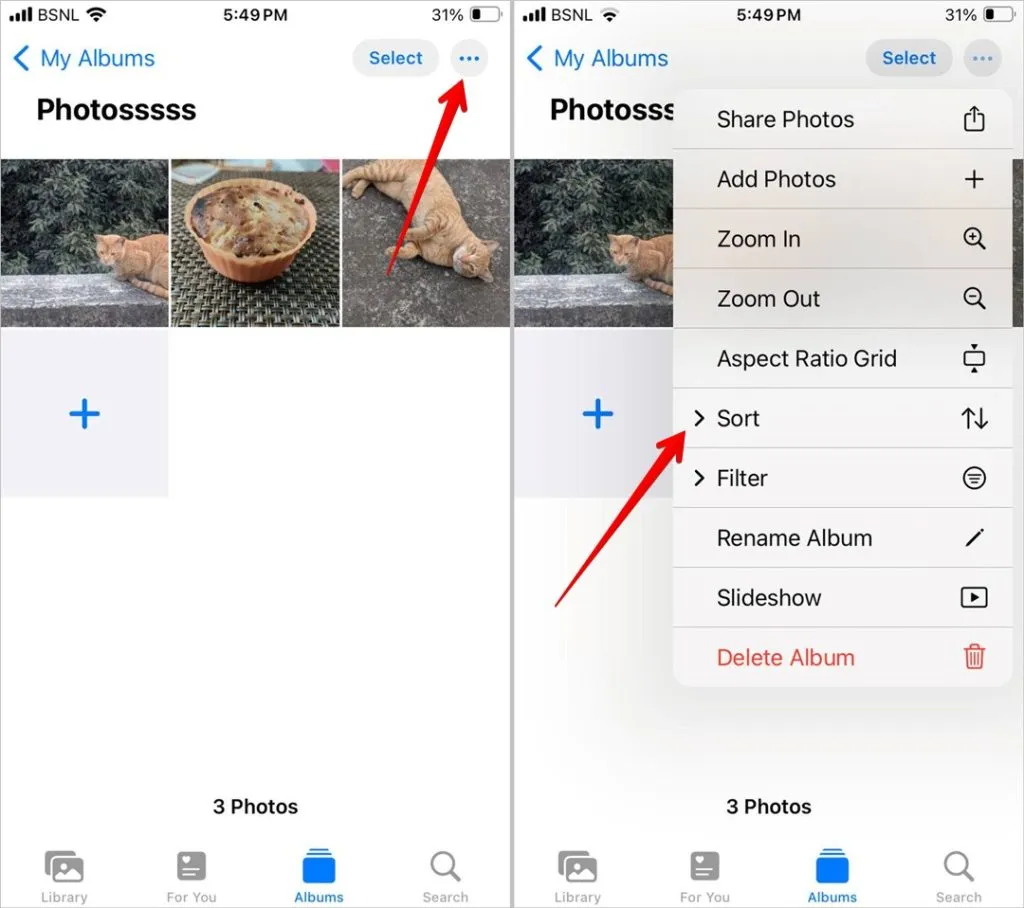
Vyberte požadované pořadí řazení od nejstaršího po nejnovější, od nejnovějšího po nejstarší a vlastní pořadí. Zatímco klepnutí na první dva automaticky seřadí obrázky a uspořádá fotografie v albu iPhone podle data, musíte obrázky uspořádat podle svých preferencí ručně, pokud zvolíte možnost Vlastní pořadí.
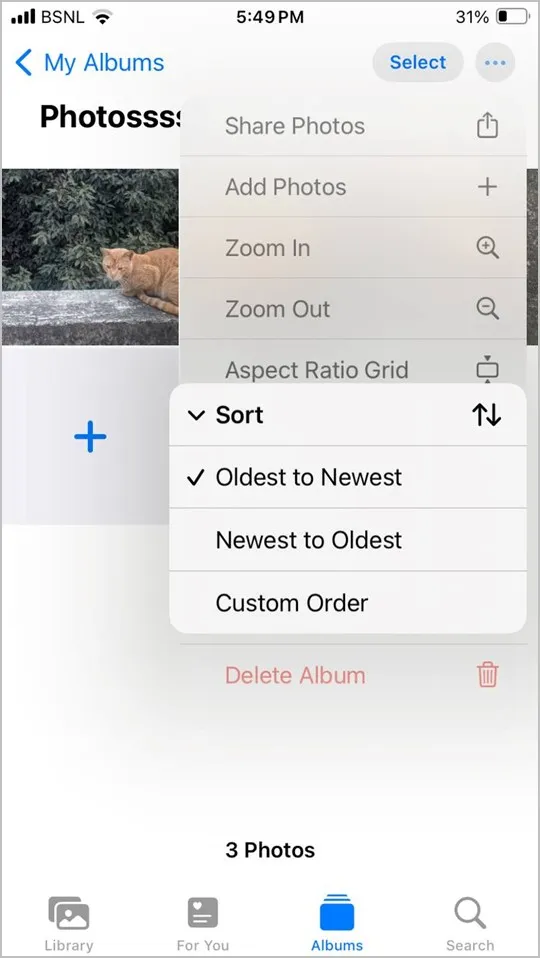
Můžete také filtrovat fotografie a zobrazit pouze své oblíbené fotografie, upravené nebo jen fotografie či videa pomocí možnosti Filtr. Možnost Filtrovat pod možností Seřadit v ikoně se třemi tečkami
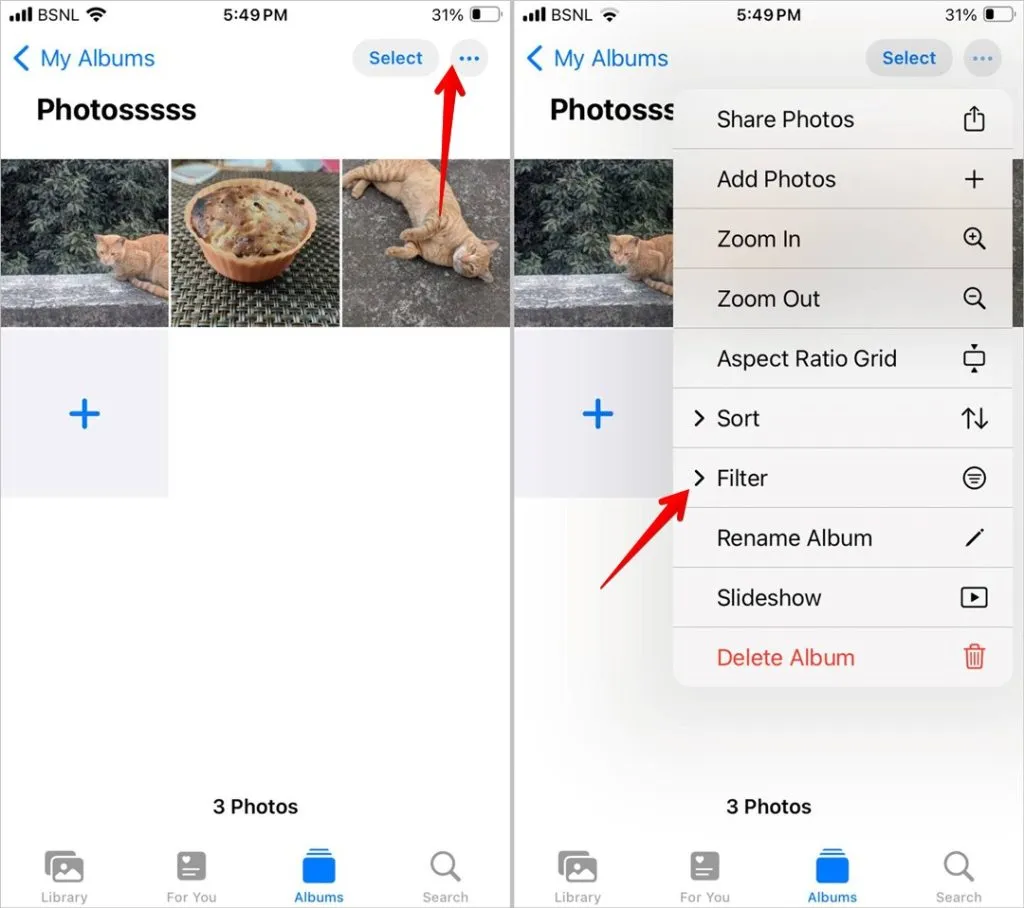
4. Seskupte podobná alba do složky
iPhone nabízí zajímavý způsob, jak organizovat fotografie, protože umožňuje seskupovat podobná alba do složky. Můžete například vytvořit složku s názvem 2023 a vložit do ní všechna alba, jejichž snímky byly pořízeny v roce 2023. Podobně můžete vytvořit složku s názvem Cestování a přidat alba s obrázky souvisejícími s cestováním. Úžasné, že?
Chcete-li vytvořit složku pro alba na vašem iPhone, postupujte takto:
1. V aplikaci Fotky přejděte na kartu Alba a klepněte na Přidat ikonu (+).
2. Z nabídky vyberte Nová složka.
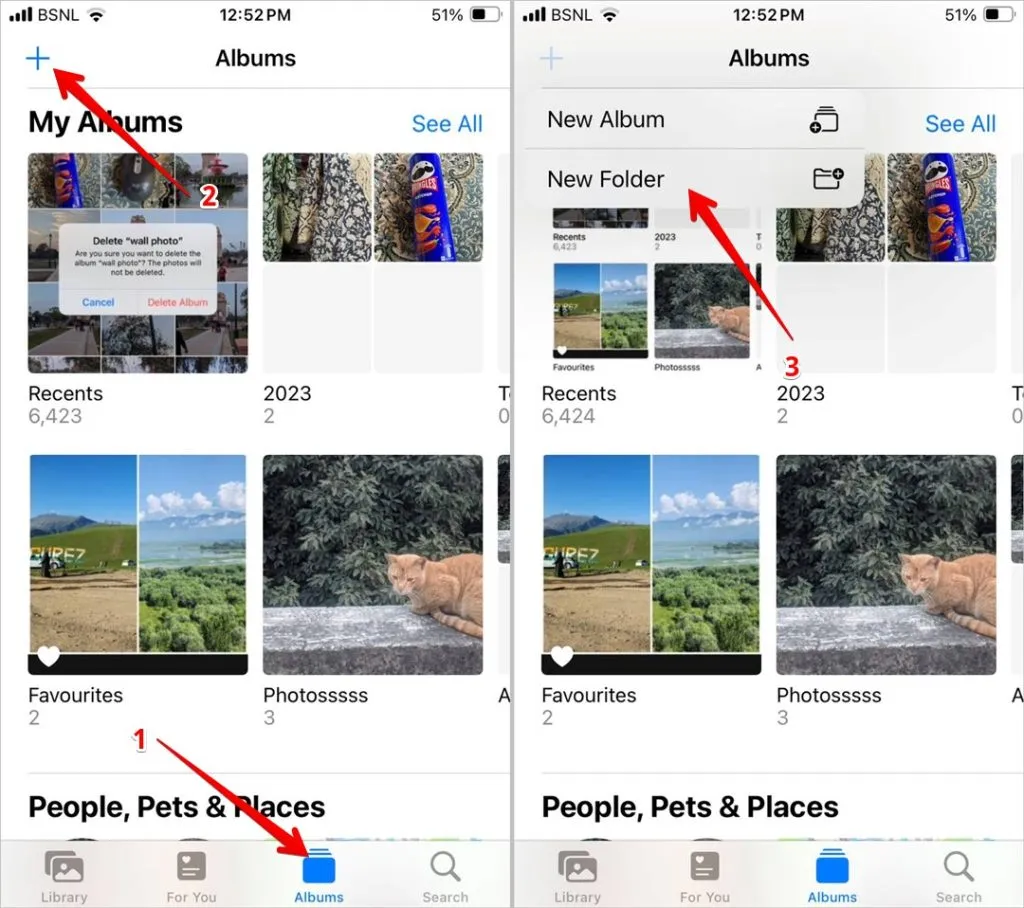
3. Zadejte název složky a stiskněte tlačítko Uložit .
4. Nyní klepněte na složku a stiskněte tlačítko Upravit .
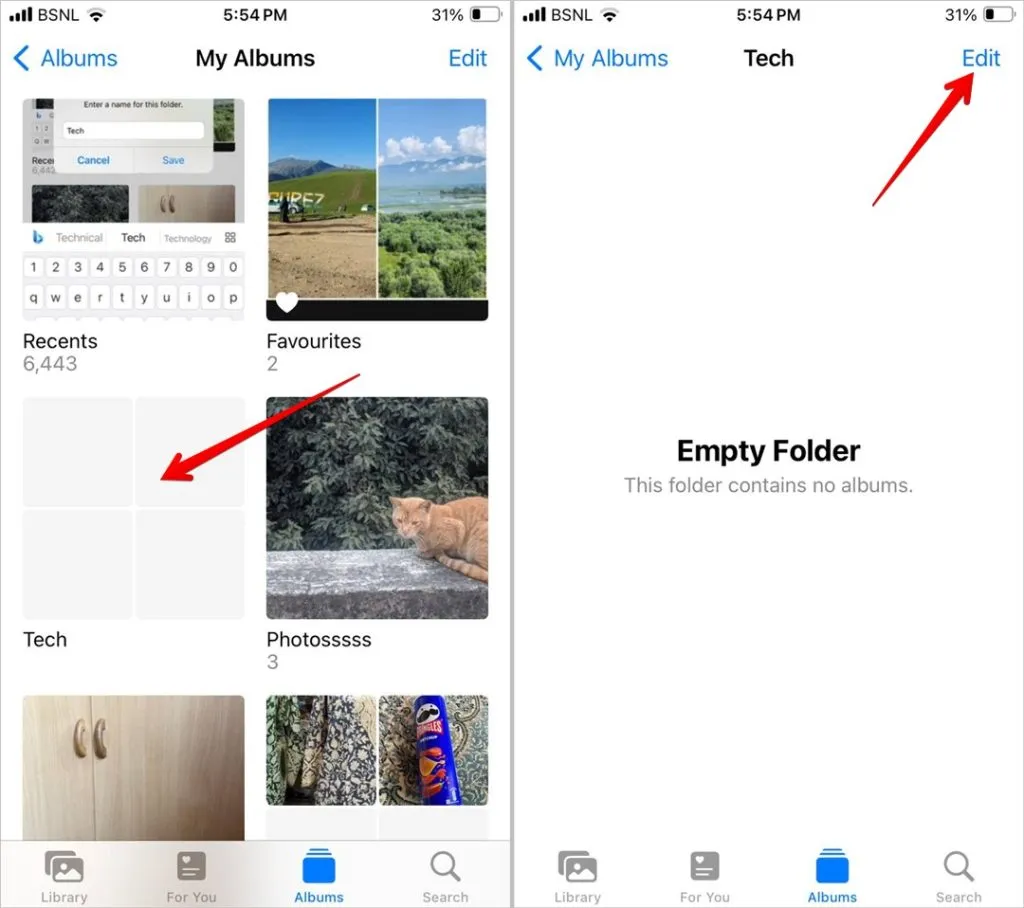
5. Klepněte na Přidat (+) a následuje Nové album pro vytvoření nového alba ve vybrané složce. Pojmenujte jej a poté k němu můžete přidávat fotografie stejně, jako je přidáváte do jakéhokoli běžného alba.
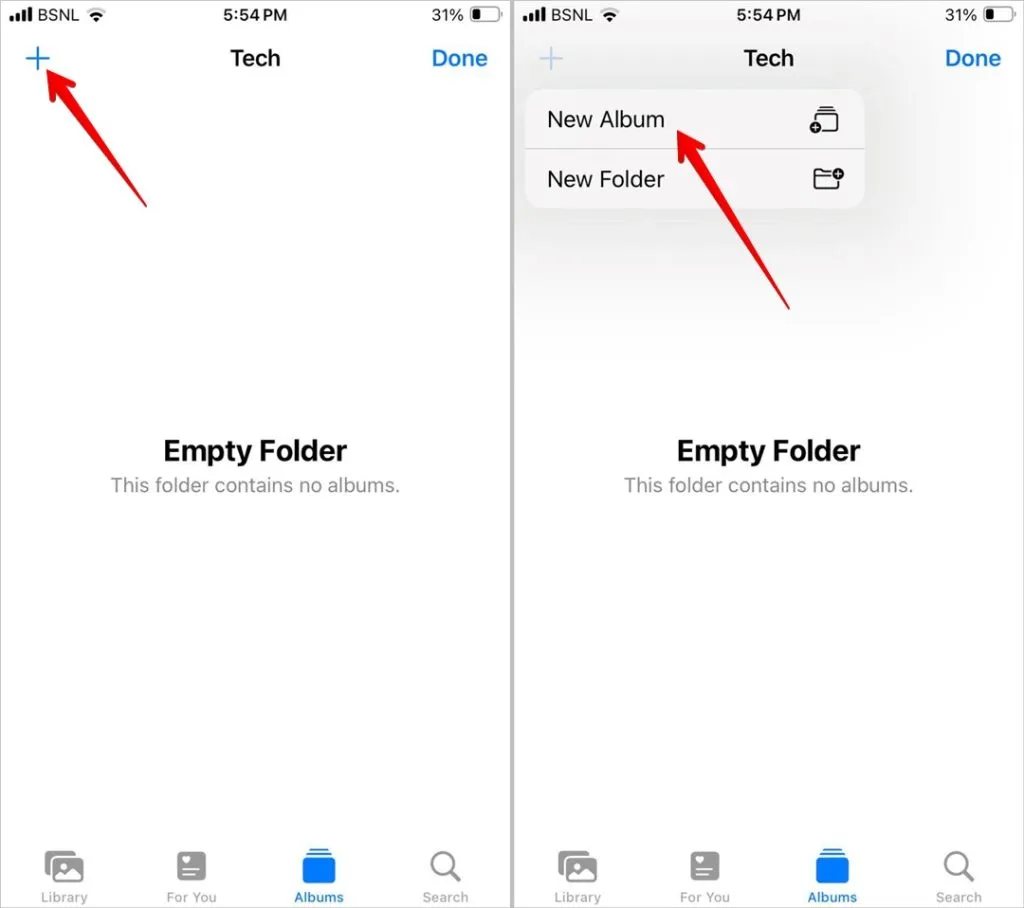
Podobně můžete ve složce vytvořit více alb.
5. Přidejte existující alba do složky
Bohužel, iPhony nemají nativní způsob, jak přidat existující alba do složky. Řešení vám však pomůže přesunout existující alba do složky.
Chcete-li přidat existující alba do složky na vašem iPhone, postupujte takto:
1. Vytvořte novou složku v aplikaci Fotky.
2. Nyní se přesuňte ze složky a otevřete stávající album.
3. Klepněte na Vybrat a poté Vybrat vše.
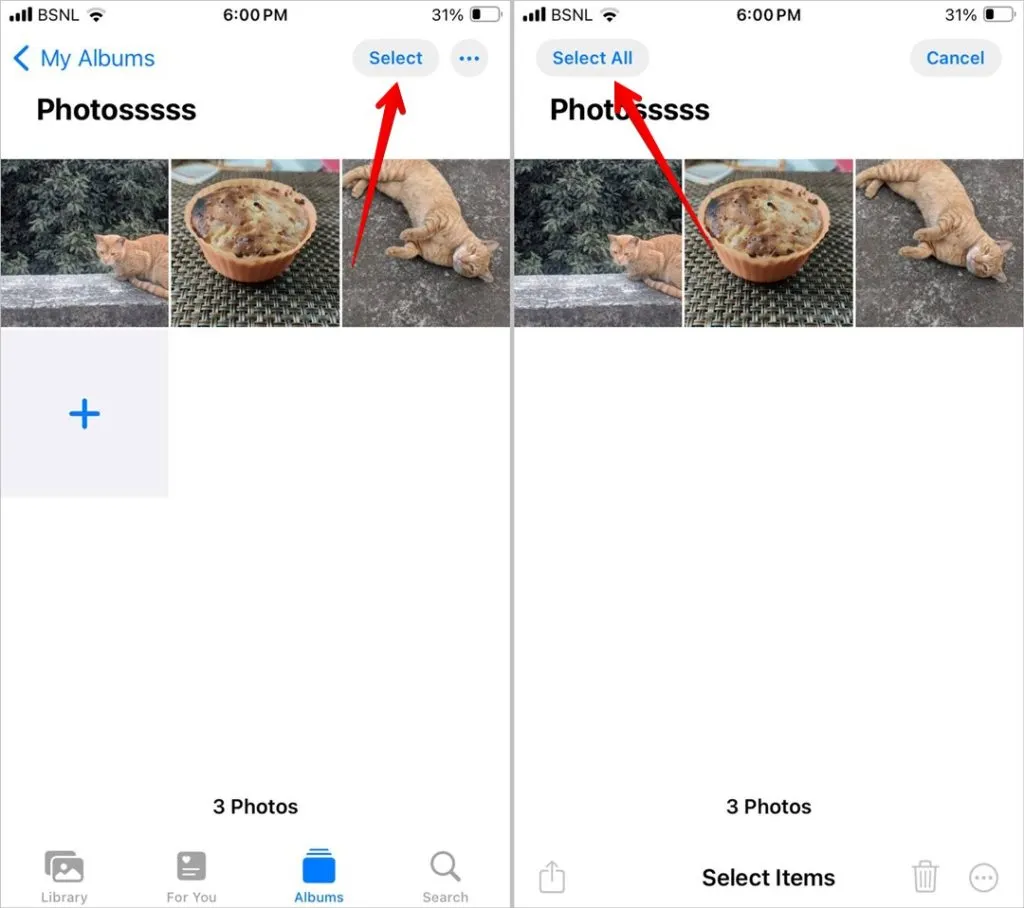
4. Se všemi vybranými fotografiemi klepněte na ikonu se třemi tečkami a vyberte < /span>Přidat do alba.
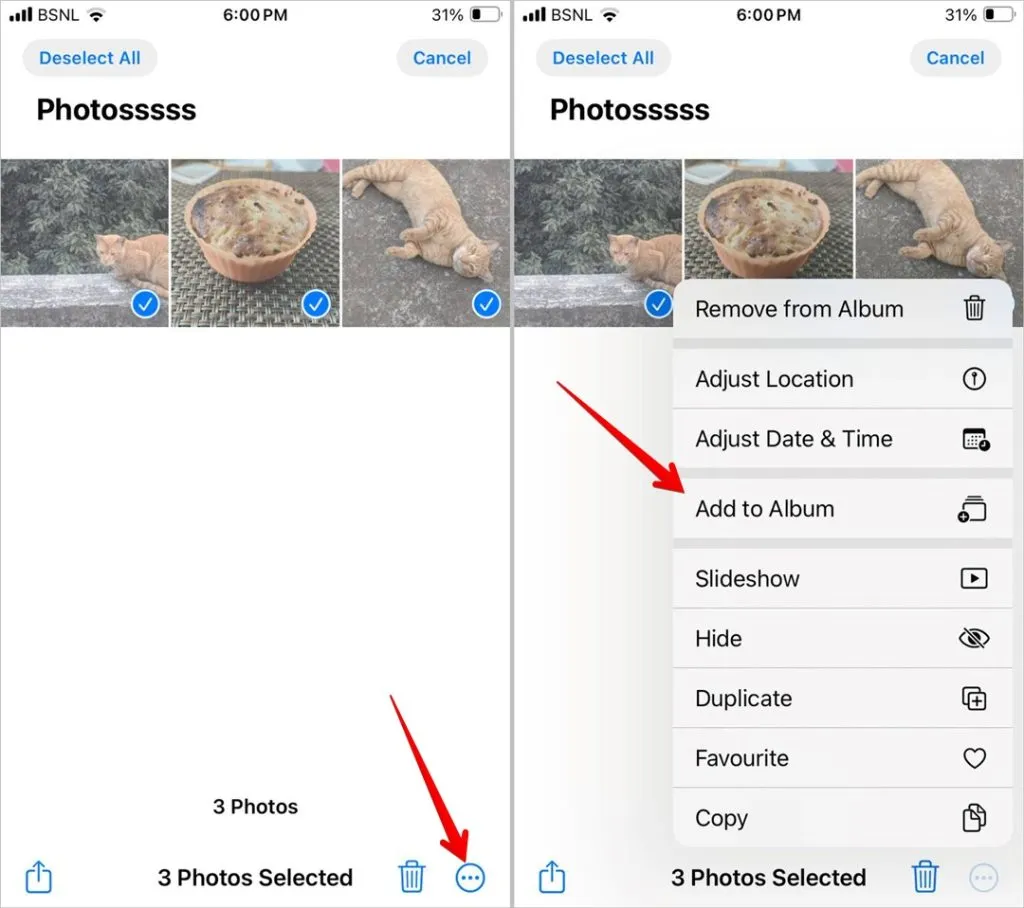
5. Vyberte složku, do které chcete přidat obrázky. Poté klepněte na Nové album. Pojmenujte album. Můžete mu dát stejný název jako původní album nebo použít jiný název.
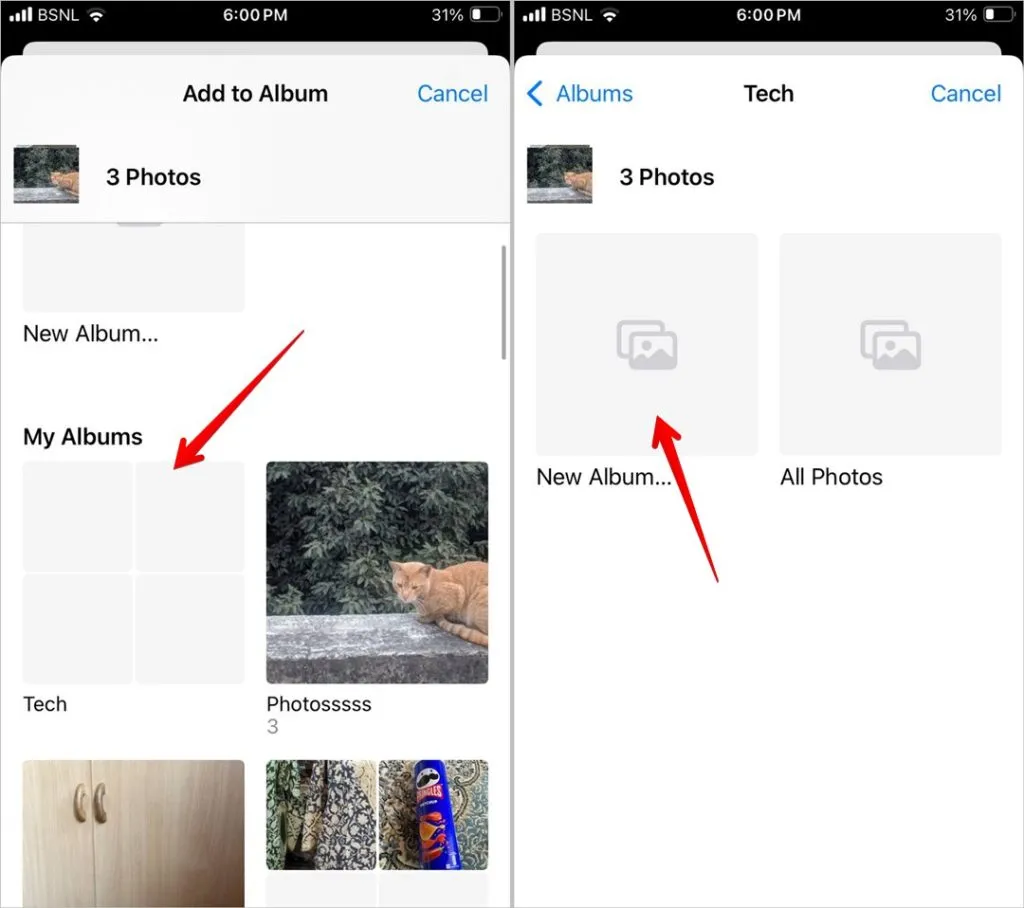
6. Fotografie z původního alba budou přidány do nově vytvořeného alba ve složce. Nyní přejděte do původního alba mimo složku a odstraňte jej. Otevřete album a klepněte na ikonu se třemi tečkami následovanou Smazat album. Nebojte se, že vaše obrázky nebudou smazány.
7. Opakujte kroky pro další alba.
6. Přidat obrázky do alba Oblíbené
Jsou obrázky, které rádi často vidíme. Jedním ze způsobů, jak je uspořádat, je přidat je do složky, ale pokud to nesplňuje vaše požadavky, můžete takové fotky přidat mezi oblíbené.
Chcete-li jakoukoli fotografii nebo video přidat mezi oblíbené, otevřete je a klepněte na ikonu Srdce v dolní části. Položky označené hvězdičkou se zobrazí ve složce Oblíbené na kartě Alba.
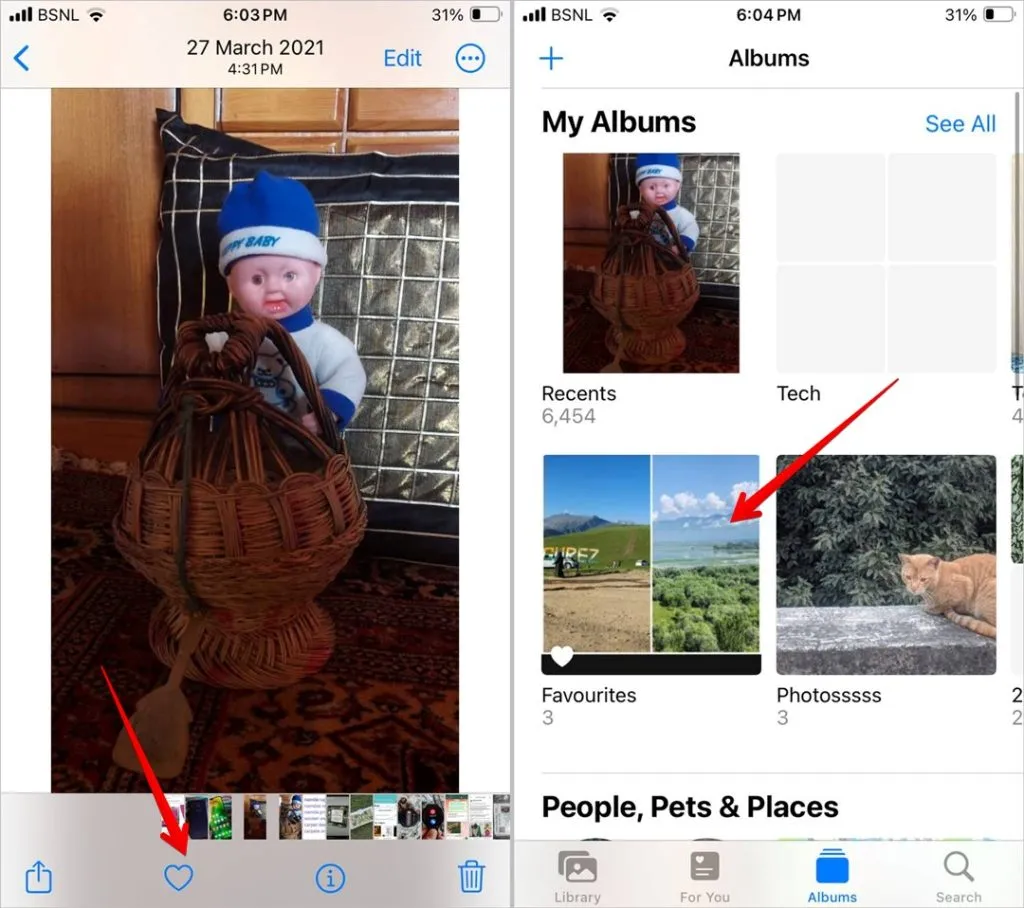
7. Odstraňte duplicitní fotografie
Mnohokrát je naše fotogalerie plná podobných nebo duplicitních obrázků. Naštěstí má aplikace Fotky vestavěnou funkci pro detekci a sloučení duplicitních fotografií, což pomáhá při organizování obrázků na iPhone.
Album Duplikáty najdete v zásadě v sekci Nástroje v albech. Zde uvidíte všechny podobné fotografie, které lze sloučit. Klepněte na Sloučit nad obrázky, které chcete sloučit, abyste ušetřili místo ve svém iPhone. Upozorňujeme, že tato funkce je k dispozici pouze v systému iOS 16 a novějším.
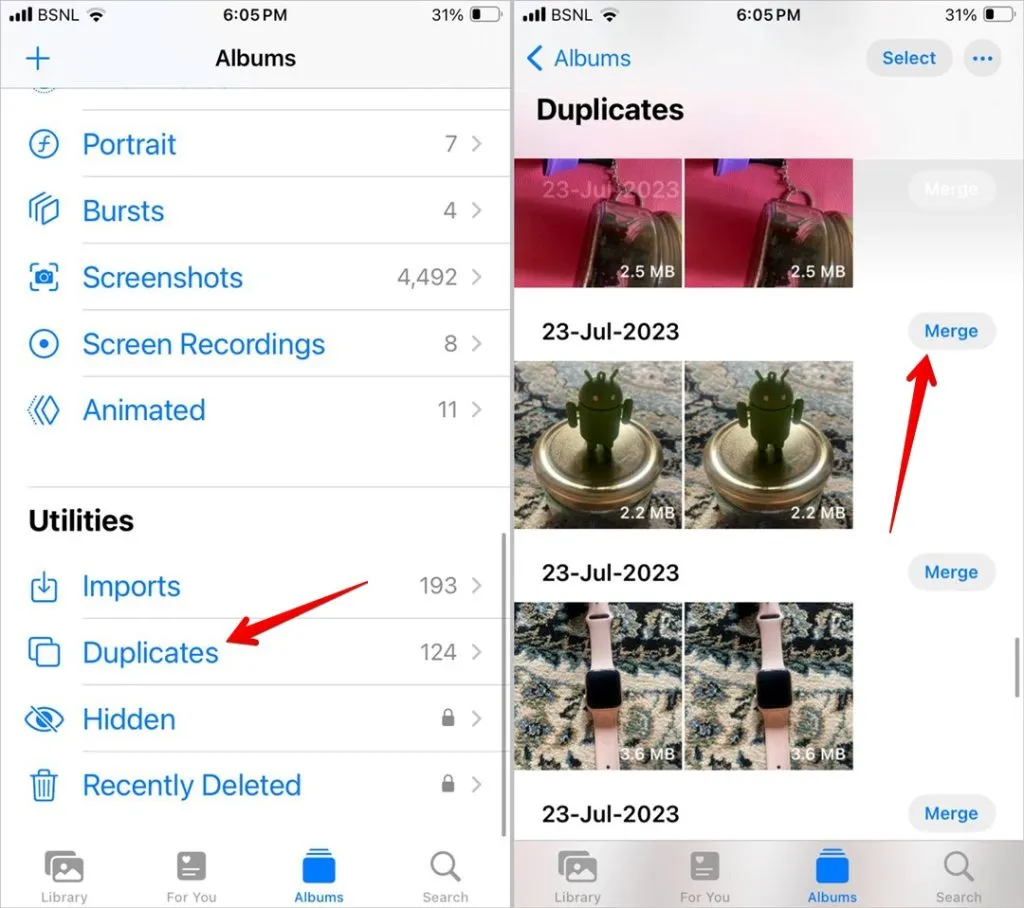
8. Odstraňte více snímků
Pokud je vaše knihovna fotografií na vašem iPhone plná nechtěných obrázků, můžete z ní smazat více obrázků. To také pomůže při organizování fotografií na iPhone, protože se nyní budete muset vypořádat s méně obrázky.
Chcete-li odstranit více obrázků, klepněte na tlačítko Vybrat na kartě Knihovna a vyberte fotografie, které chcete smazat. Klepnutím na ikonu Smazat je odstraníte. Upozorňujeme, že smazáním obrázků z knihovny je odstraníte také z alb.
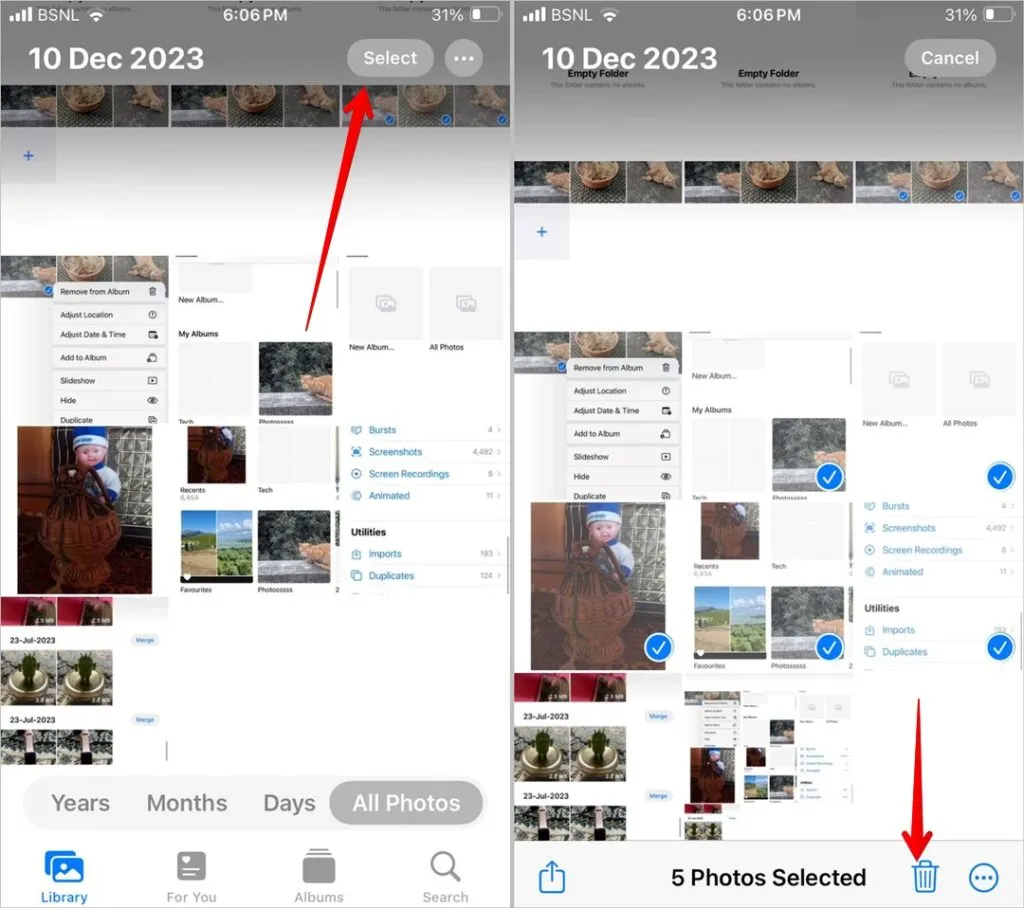
9. Viz Fotografie pořízené fotoaparátem iPhone
Aplikace Fotky Apple bohužel nemá přímý způsob, jak zobrazit snímky pořízené pomocí aplikace Fotoaparát. Všechny fotografie jsou smíšené a je obtížné najít ty pořízené z fotoaparátu. Ale co když vám řeknu, že existuje skrytý způsob, jak zobrazit fotografie pořízené fotoaparátem na iPhonu?
Vše, co musíte udělat, je klepnout na kartu Hledat v dolní části aplikace Fotky a vyhledat iPhone. Chcete-li zobrazit snímky pořízené z fotoaparátu vašeho iPhone, vyberte model svého iPhone.
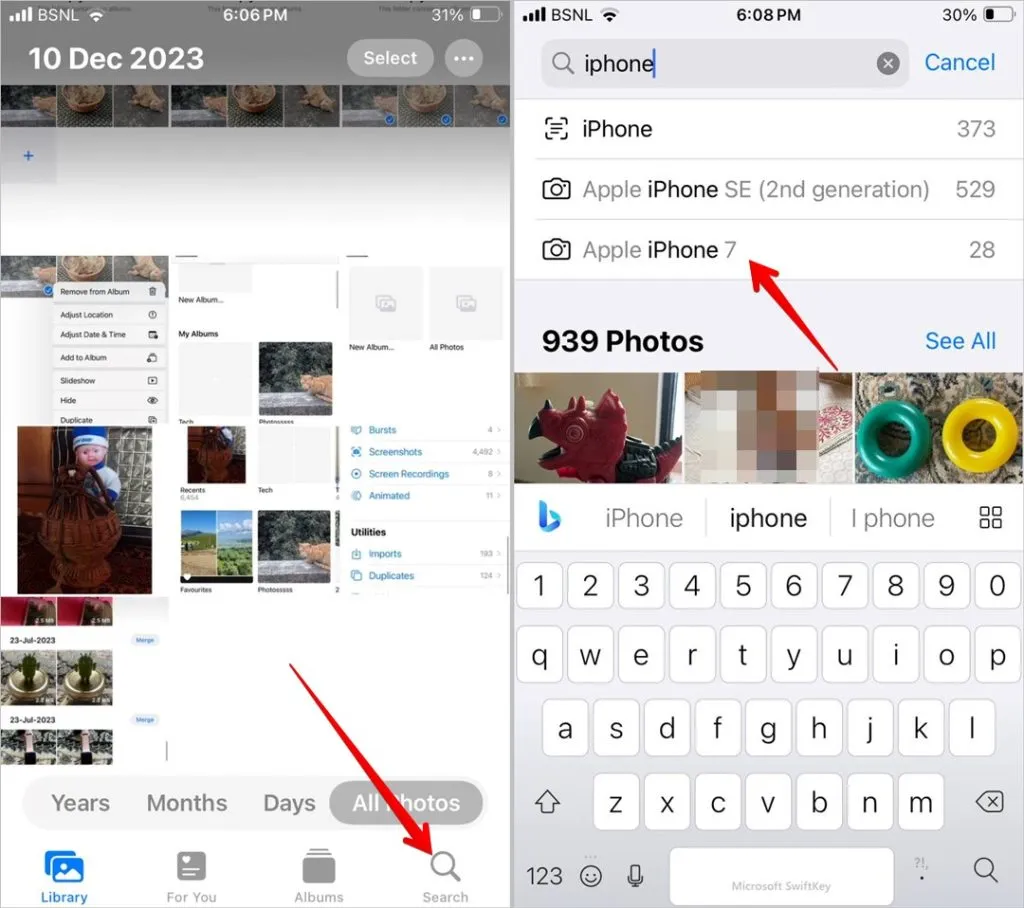
10. Skryjte fotografie na iPhone
Své obrázky můžete na svém iPhone také uspořádat skrytím soukromých obrázků. Můžete to udělat přímo v aplikaci Fotky a bez použití jakékoli aplikace třetí strany.
Otevřete fotografii, kterou chcete skrýt, a klepněte na ikonu se třemi tečkami následovanou Skrýt.
Skryté fotografie budou uloženy ve složce Skryté , která je přístupná ze sekce Alba. K odemknutí složky budete potřebovat heslo nebo Touch ID/FaceID.
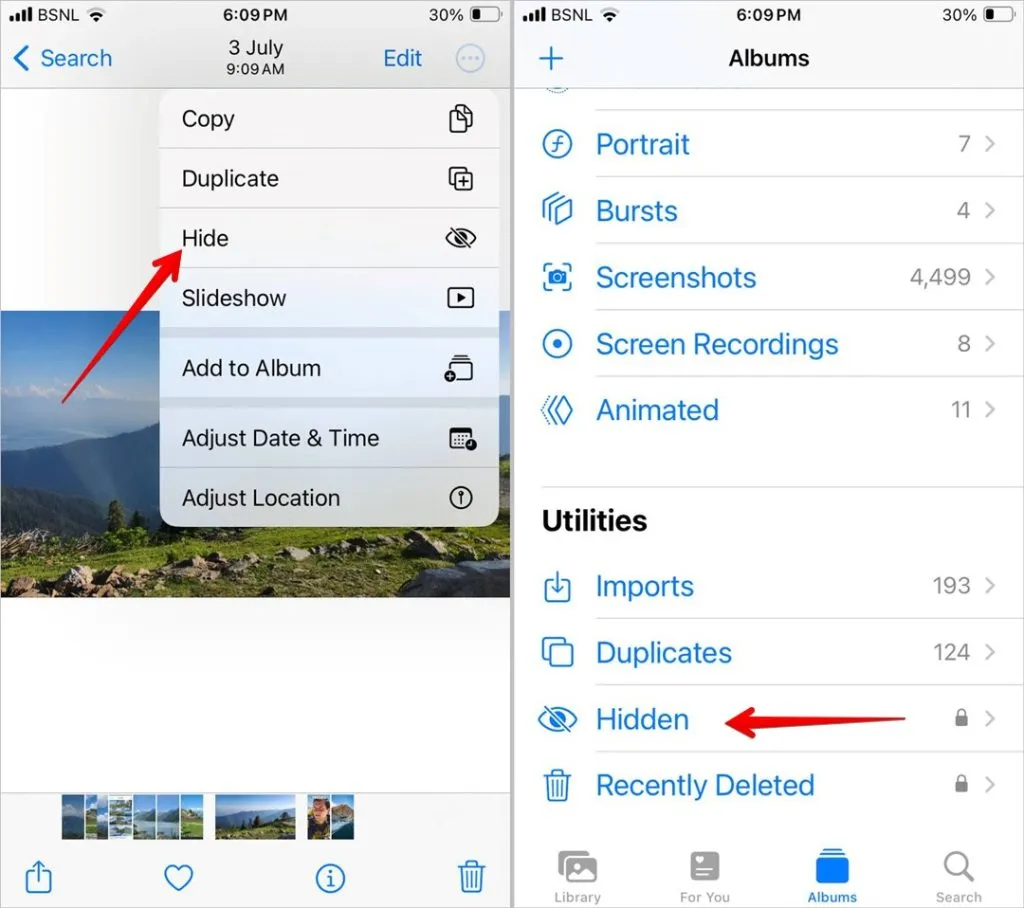
11. Rychle najděte snímky obrazovky, videa, živé fotografie, selfie a další typy médií
Fotografie a videa na iPhone najdete podle jejich typu. Aplikace Apple Photos automaticky organizuje a seskupuje podobná média v různých složkách, jako jsou snímky obrazovky, videa, selfie atd. Pokud například hledáte snímek obrazovky, místo abyste procházeli celou knihovnu, můžete se podívat na snímek obrazovky složku.
Klepněte na kartu Alba a přejděte dolů na Typy médií oddíl. Zde najdete různé složky podle typu média. Klepněte na ten, který chcete zobrazit.
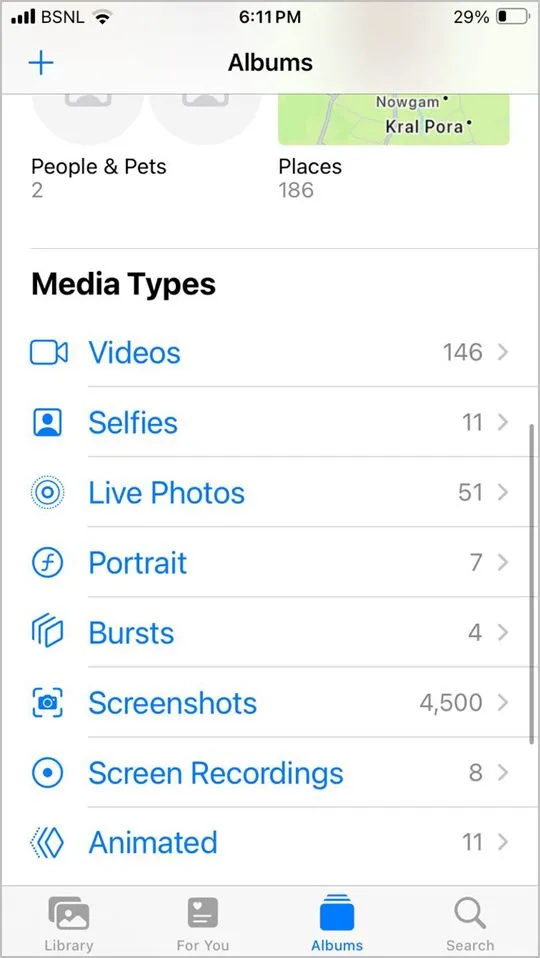
Často kladené otázky
1. Jak vyhledám fotografie ve Fotkách Apple?
Aplikace Fotky nabízí výkonnou funkci vyhledávání. Můžete jej použít k vyhledání obrázků konkrétní osoby, věci, místa, aplikace atd. Do vyhledávacího pole zadejte, co hledáte. Aplikace umí dokonce vyhledávat text v obrázku. Také můžete kombinovat parametry vyhledávání a najít přesnou fotografii.
2. Jak třídit fotografie v iPhone podle velikosti?
Bohužel neexistuje způsob, jak třídit fotografie na iPhonech podle jejich velikosti. Ke stejnému účelu však můžete použít bezplatnou aplikaci třetí strany s názvem Řadit podle velikosti.
Transformujte fotografie iPhone
Byly to skvělé způsoby, jak uspořádat fotografie na iPhone. Než vyrazíte, naučte se, jak udělat fotky černobíle kromě jedné barvy. Také víte, jak kombinovat obrázky na iPhone.
Napsat komentář